在现代社会中,互联网已经成为人们生活中不可或缺的一部分。然而,有时候我们可能会遇到Win7电脑无法连接网络的问题,这给我们的工作和学习带来了很大的困扰。本文将介绍一些常见的Win7电脑网络连接问题以及解决方法,帮助读者迅速排除故障并重新连接网络。
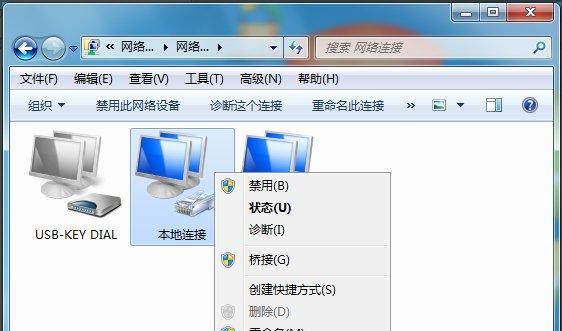
无线网络是否开启
有时候,我们无法上网是因为无线网络没有开启。要解决这个问题,我们可以点击Win7电脑右下角的网络图标,检查无线网络是否已开启。
检查无线网络驱动程序
无线网络驱动程序有时候会出现问题,导致无法连接网络。我们可以打开设备管理器,找到无线网卡驱动程序,进行更新或者重新安装。

检查Wi-Fi密码是否正确
如果我们使用的是Wi-Fi网络,那么我们需要确保输入的Wi-Fi密码是正确的。可以尝试重新输入密码,或者与网络管理员确认密码是否正确。
检查网线连接
如果使用有线网络,我们需要确保网线连接的稳定性。可以尝试更换网线,或者检查网线插槽是否松动。
检查网络设备是否正常工作
有时候,我们无法上网是因为网络设备出现故障。我们可以重启路由器和调制解调器,或者联系网络服务提供商寻求帮助。
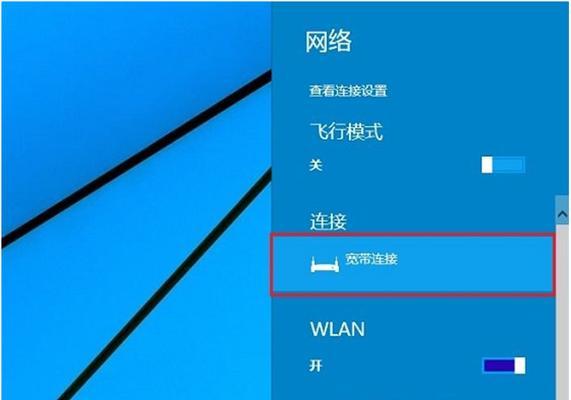
重置网络设置
有时候,我们的网络设置可能出现问题,导致无法上网。我们可以尝试在控制面板中选择"网络和共享中心",然后点击"更改适配器设置",右键点击网络连接,选择"重置"来重置网络设置。
禁用防火墙和杀毒软件
有时候,防火墙和杀毒软件会误判网络连接,导致我们无法上网。我们可以尝试禁用防火墙和杀毒软件,然后重新连接网络。
更新操作系统
Win7电脑如果没有安装最新的补丁和更新,也可能会导致无法上网。我们可以尝试打开"Windows更新",下载并安装所有可用的更新。
清除DNS缓存
有时候,DNS缓存出现问题也可能导致无法上网。我们可以在命令提示符中输入"ipconfig/flushdns"命令来清除DNS缓存。
检查IP地址设置
Win7电脑的IP地址设置错误也可能导致无法上网。我们可以在网络连接属性中检查IP地址是否为自动获取,或者尝试手动设置正确的IP地址。
更换DNS服务器
有时候,我们无法上网是因为DNS服务器出现问题。我们可以在网络连接属性中更换使用其他可靠的DNS服务器。
重启网络服务
有时候,Win7电脑的网络服务可能会出现问题,导致无法上网。我们可以尝试在服务管理器中重启网络服务,以解决这个问题。
检查网络连接设置
有时候,我们无法上网是因为网络连接设置出现问题。我们可以在网络连接属性中检查是否启用了"获取IP地址自动获取"和"获取DNS服务器地址自动获取"的选项。
联系网络服务提供商
如果我们尝试了以上所有方法仍然无法解决问题,那么可能是网络服务提供商出现了故障。此时,我们需要联系网络服务提供商寻求帮助解决问题。
Win7电脑无法上网可能是由于多种原因导致的,但大多数情况下都可以通过检查网络设置、驱动程序、设备连接等方面来解决问题。如果问题依然存在,我们可以尝试联系网络服务提供商寻求进一步的帮助和支持。希望本文所提供的解决方法能帮助读者顺利解决Win7电脑网络连接问题,重新连接上互联网。




